Si tienes un negocio, una PYME o trabajas de forma independiente, emitir facturas electrónicas es una tarea rutinaria, pero un solo campo incorrecto en la versión 4.0 del CFDI puede hacer que el comprobante sea rechazado o que pierdas la deducción fiscal que corresponde.
En este post te explicamos, con nuestra guía de llenado CFDI 4.0, cómo emitir una factura paso a paso. También verás ejemplos reales, errores frecuentes que debes evitar y recomendaciones prácticas para que sea más fácil el llenado de una nueva factura de forma rápida y segura.
Guía de llenado CFDI 4.0 paso a paso con Abaccor
Emitir una factura electrónica bajo la versión CFDI 4.0 requiere registrar cada dato con precisión. Si el SAT ha rechazado tu comprobante y no sabes por qué, esta guía te ayudará a identificar los puntos que debes revisar y el orden correcto para hacerlo, evitando así contratiempos.
Aquí te explicamos cómo emitir una factura CFDI 4.0 usando Abaccor de forma sencilla y sin errores:
1. Configura la serie de facturación
- Ingresa a Abaccor, haz clic en el menú ‘Facturación‘ y selecciona ‘Series de facturación‘.
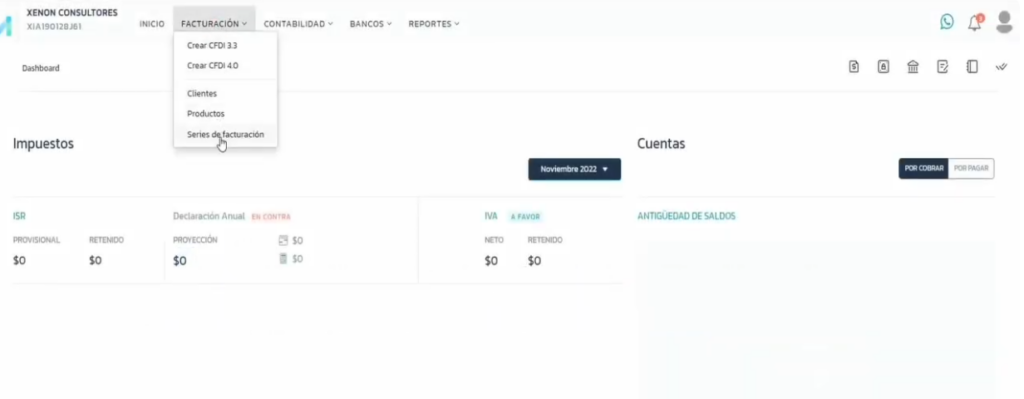
- En la fila de ‘Factura‘, presiona los tres puntos del extremo derecho para configurarla.
- Completa los siguientes campos:
- Serie: F
- Nombre de serie: Factura
- Próximo folio: 1
- Tipo de comprobante: Ingreso
- Moneda: MXN – Peso Mexicano
- Código postal: 28017
- Régimen fiscal: 601 – General de Ley Personas Morales
- Presiona ‘Guardar‘ para conservar los cambios.
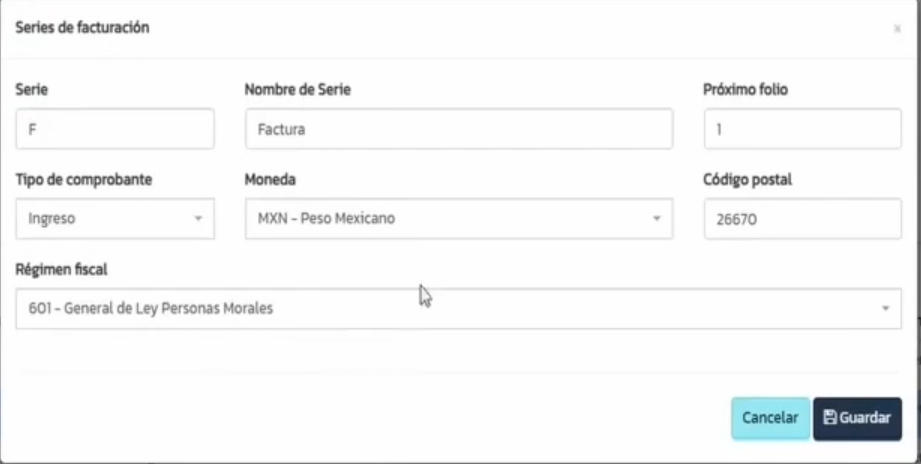
2. Ingresa los datos del receptor de la factura
- Desde el dashboard principal, haz clic en ‘Crear factura 4.0‘.
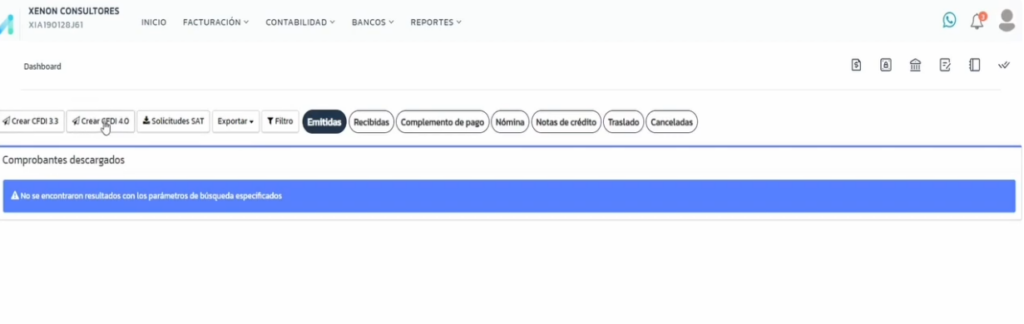
- Haz clic en el botón verde de ‘+’ para crear un nuevo cliente e ingresa los siguientes datos:
- Nombre o razón social: Escuela A. Kemper Urgate
- RFC: EKU9003173C9
- Dirección: Coahuila
- E-mail: xxxxxxh@gmail.com
- Régimen fiscal receptor: 601 – General de Ley Personas Morales
- Uso de CFDI: G03 – Gastos en general
- Presiona ‘Guardar‘ para registrar al nuevo cliente.
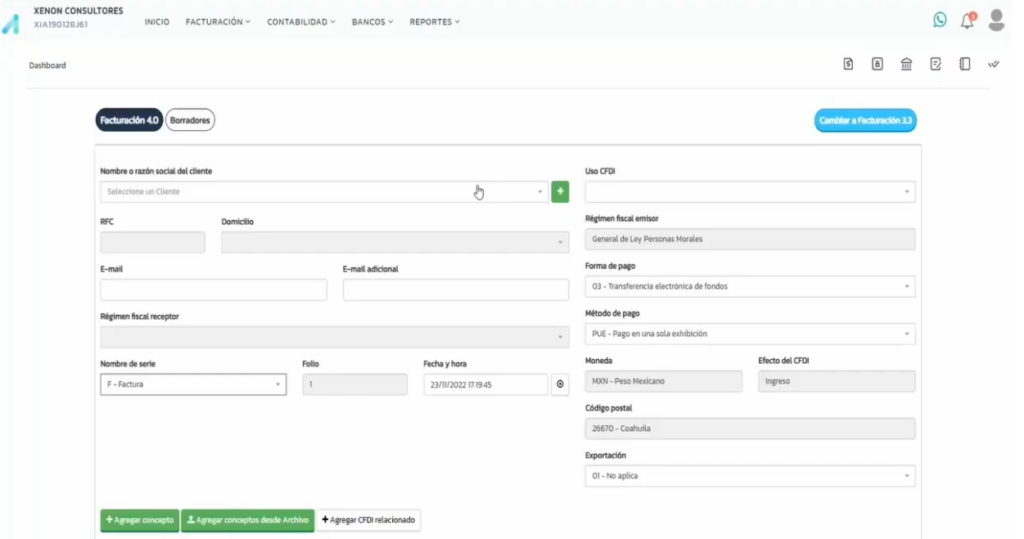
- Selecciona la forma y el método de pago. Por ejemplo:
- Forma de pago: 01 – Efectivo
- Método de pago: PUE – Pago en una sola exhibición
- Moneda: MXN – Peso Mexicano
- Efecto del CFDI: Ingreso
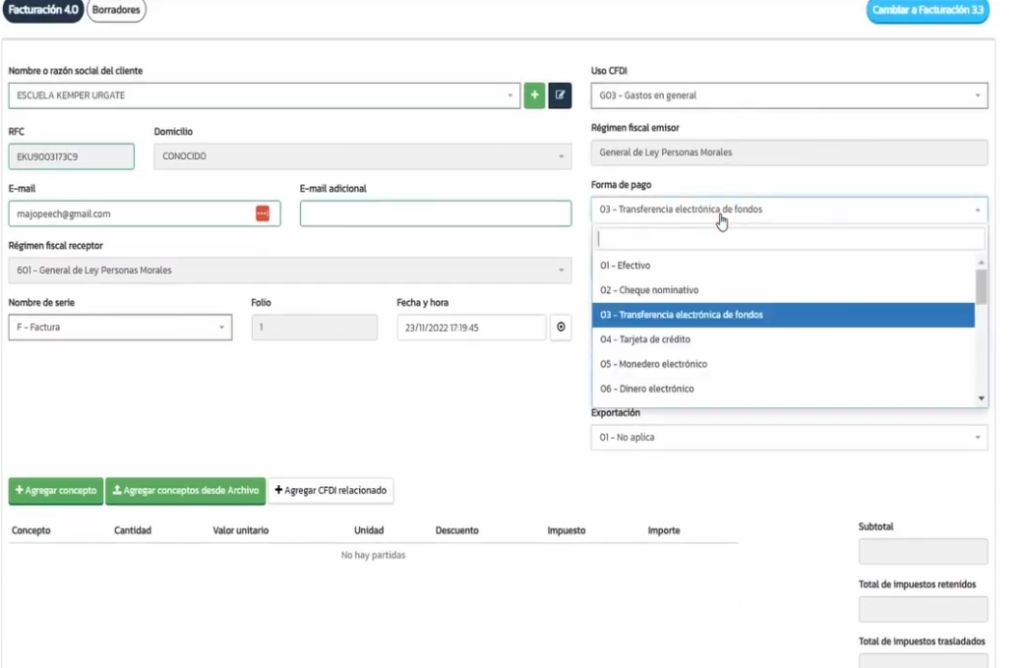
3. Define los productos o servicios a facturar
- Haz clic en ‘Agregar concepto‘ y luego en ‘+‘ para ingresar los productos manualmente.
- Completa los siguientes campos:
- Clave del producto o servicio SAT
- Clave de unidad SAT
- Nombre, código y unidad
- Cantidad, valor unitario, descuento e importe
- Impuestos aplicables
- Información adicional si aplica (cuenta predial o aduana)
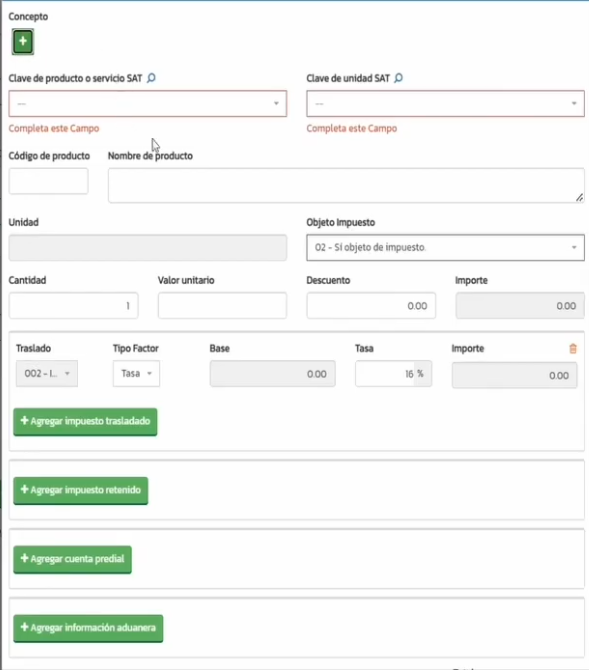
- Selecciona ‘Agregar conceptos desde archivo’ si deseas importar varios productos a la vez desde Excel.
- Haz clic en ‘Descargar plantilla’, complétala y vuelve a subirla. Los productos se mostrarán con su subtotal, impuestos y total correspondiente.
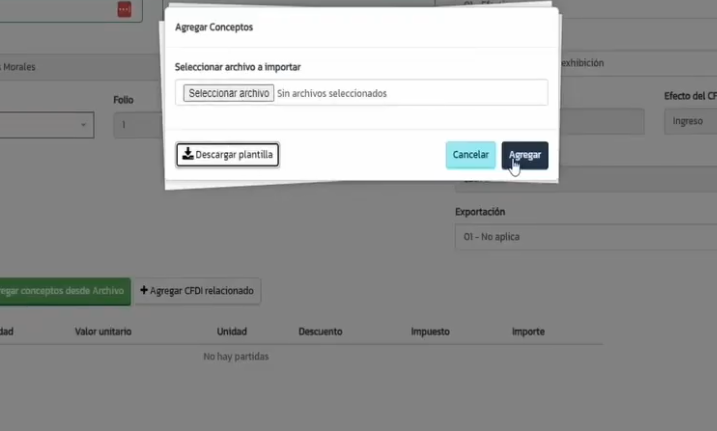
4. Valida y descarga la factura generada
- Verifica que los productos o servicios estén correctamente registrados. Revisa las cantidades, los importes y el total general.
- Haz clic en ‘Generar vista previa‘ para ver el borrador de la factura. Si todo es correcto, selecciona ‘Emitir comprobante‘.
- También puedes hacer clic en ‘Guardar borrador‘ si deseas editarla más adelante.
5. Corrige la factura si hay errores
- Haz clic en el ícono de candado (parte superior derecha) para acceder a la bóveda o visor de comprobantes.
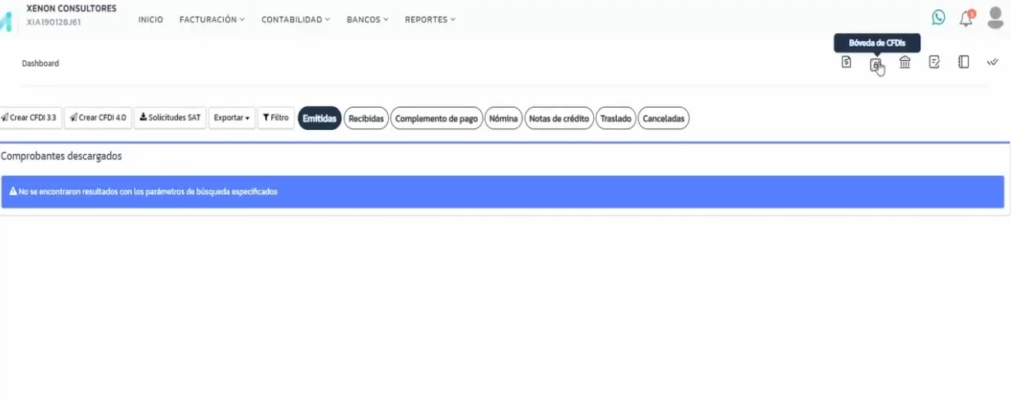
- Haz clic en el botón ‘Filtro’ → ‘Estado’ → ‘Borrador’ para editar el borrador previamente guardado.
- Selecciona la factura que desees editar y haz clic en ‘Editar’.
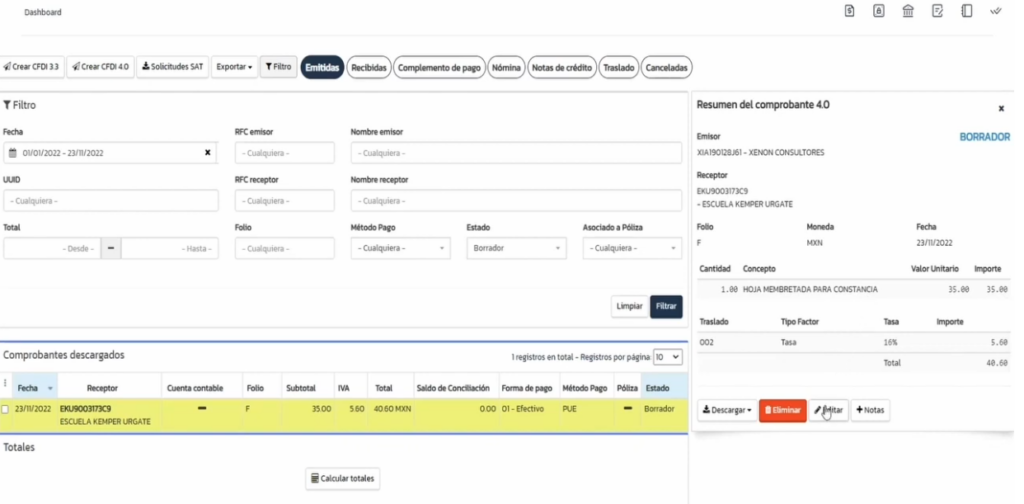
- Selecciona ‘Emitir comprobante’ para finalizar el proceso o ‘Descargar PDF’ para conservar una copia del comprobante. También puedes descargar el archivo XML o PDF desde la misma sección.
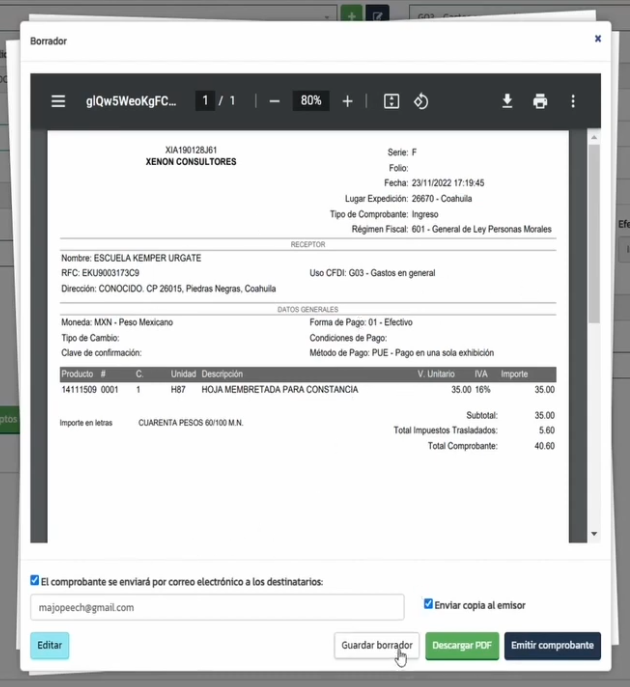
👉 Conoce la diferencia entre la facturación 3.3 y el CFDI 4.0 para emitir comprobantes que cumplan la normativa vigente.
¿Qué datos necesitas para hacer el llenado de un CFDI 4.0?
Antes de generar tu factura electrónica, debes tener cuatro conjuntos de datos clave: los datos fiscales del emisor, la información del receptor, los conceptos e impuestos aplicables y los catálogos oficiales del SAT.
Aquí te explicamos cada uno, con ejemplos prácticos para evitar errores al timbrar, siguiente nuestra guía de llenado CFDI 4.0:
1. Datos del emisor
Registra tu RFC, nombre o razón social tal como aparece en tu constancia de situación fiscal. Además, verifica que tu régimen fiscal coincida con el catálogo vigente del SAT y que esté asociado correctamente a la serie de facturación de tu empresa.
Ejemplo
Imagina que la razón social de tu empresa en la Constancia de Situación Fiscal es “Soluciones Integrales del Norte S.A. de C.V.”, pero al ingresarla en el sistema escribes “Soluciones Integrales del Norte SA de CV”, sin puntos ni comas.
El PAC detectará que el nombre no coincide con el registro oficial y el comprobante será rechazado al intentar timbrarlo.
2. Datos del receptor
Incluye los datos correctos del receptor, como RFC, razón social y código postal. En el CFDI 4.0, el campo ‘Uso del CFDI‘ ya no permite utilizar la clave P01 – Por definir. Debes elegir la clave que corresponda a la operación realizada, según el catálogo vigente del SAT.
Ejemplo
Si tu cliente tiene registrado el código postal 64000 y capturas 64010, el SAT lo marcará como incorrecto y la factura no podrá timbrarse. Para evitar estos errores, pide siempre la Constancia de Situación Fiscal y verifica que el RFC y el código postal coincidan exactamente.
3. Conceptos, impuestos y complementos
En el comprobante debes incluir la clave del producto o servicio, la unidad, la cantidad, el valor unitario y el importe. También es necesario registrar los impuestos correspondientes, ya sean trasladados (como el IVA) o retenidos, según la operación y si el cliente está exento o el producto aplica tasa 0 %.
Ejemplo
Si vendes un servicio de mantenimiento industrial, selecciona en el sistema la clave 72151500, la unidad “ACT” y el importe correspondiente, por ejemplo, $4,000. Si el cliente necesita factura con tasa 0 % porque el servicio se exportará, aplícala; si es una operación nacional, corresponde usar IVA del 16 %.
4. Catálogos y claves actualizados del SAT
Tu software contable debe trabajar con los catálogos más recientes del SAT: claves de unidad, productos/servicios, régimen fiscal y uso del CFDI. Cada clave tiene un uso específico. Por ejemplo, la unidad “ACT” (Actividad) solo aplica en servicios profesionales o administrativos, no en la venta de productos.
Ejemplo
Si facturas una consultoría de estrategia fiscal, debes seleccionar en tu software la clave de unidad “ACT”, la clave de servicio correspondiente (por ejemplo, 84111506 – Servicios de contabilidad) y en ‘Uso del CFDI’ elegir G03 – Gastos en general.
👉 Conoce cuál es el uso del CFDI en proyectos de construcción para evitar errores en tus comprobantes.
¿Cuáles son los errores de los contribuyentes al llenar CFDI 4.0 y cómo evitarlos?
Los errores más comunes al llenar una factura electrónica suelen estar relacionados con datos incorrectos del emisor o receptor, claves mal seleccionadas u omisión de complementos.
Aunque la guía de llenado CFDI 4.0 facilita el proceso, muchos contribuyentes aún cometen errores que provocan rechazos o restan validez fiscal al comprobante. Estos son los errores más frecuentes que debes evitar:
- Nombre o razón social diferente al SAT: este error ocurre cuando se escribe el nombre del receptor con una ligera variación, por ejemplo, sin puntos o con abreviaturas distintas.
- Código postal del receptor mal digitado o no actualizado: el SAT valida este campo contra su base de datos. Si el código no coincide con la Constancia de Situación Fiscal del receptor, el sistema no permitirá emitir el CFDI.
- Uso incorrecto del CFDI: elegir una opción errónea, como “G03 – Gastos en general” cuando la factura corresponde a un pago de nómina o servicio profesional, ocasiona que el cliente no pueda deducirla.
¿Cómo evitar errores al rellenar tu CFDI 4.0?
Para evitar errores durante el llenado de la nueva factura, es útil seguir un orden. La mayoría de las fallas no son del sistema, sino resultado de descuidos en datos básicos como el RFC o el código postal. Sigue estas recomendaciones:
- Verifica siempre la Constancia de Situación Fiscal antes de emitir un comprobante. Copia y pega los datos directamente desde el PDF.
- Consulta los catálogos actualizados del SAT antes de seleccionar claves o usos del CFDI.
- Revisa los totales e impuestos antes de timbrar. Una vista previa puede ayudarte a detectar inconsistencias.
- Guarda una plantilla de control con los datos correctos de tus clientes frecuentes.

Simplifica tu facturación CFDI 4.0 con un software fácil de usar
Si en tu negocio necesitas emitir facturas con frecuencia, usar un software contable que automatice el llenado y valide los datos por ti hace el proceso mucho más rápido, seguro y sencillo. Así reduces fallas, cumples con la normativa vigente y mantienes tu operación al día sin complicaciones.
En Abaccor te ayudamos a que la facturación sea más simple y sin errores. Nuestro módulo de facturación 4.0 incluye:
- Un visor CFDI para validar cada comprobante antes de enviarlo.
- Confirmación automática del cumplimiento de los requisitos de la versión 4.0.
- Anexo del complemento de pago 2.0.
- Descarga e importación de facturas para facilitar el control contable.
👉 Haz más fácil la facturación y el cumplimiento fiscal de tu negocio con Abaccor. ¡Regístrate y prueba Abaccor sin costo por 15 días!
Preguntas frecuentes (FAQ) sobre la guía de llenado CFDI 4.0
¿Qué es el CFDI 4.0 y para qué sirve?
El CFDI 4.0 es la versión más reciente del Comprobante Fiscal Digital por Internet que se usa en México. Se creó para que los datos de las facturas sean más precisos y coincidan con la información registrada en el SAT, tanto del emisor como del receptor.
¿Qué cambios trajo el CFDI 4.0 respecto a versiones anteriores?
Esta versión agregó nuevos campos obligatorios, como el domicilio fiscal y el código postal del receptor dentro del comprobante. Además, el SAT actualizó los catálogos y las reglas que deben seguir los sistemas de facturación para validar correctamente la información.
¿Por qué el SAT endureció las validaciones del CFDI 4.0?
La autoridad fiscal renovó la “Matriz de Errores” del CFDI 4.0 para evitar inconsistencias en los datos y reducir fraudes o rechazos al timbrar. Por eso, ahora es importante revisar con más cuidado cada campo antes de emitir una factura.
